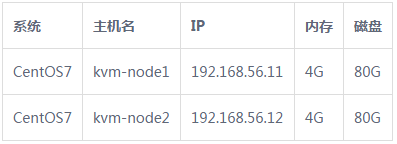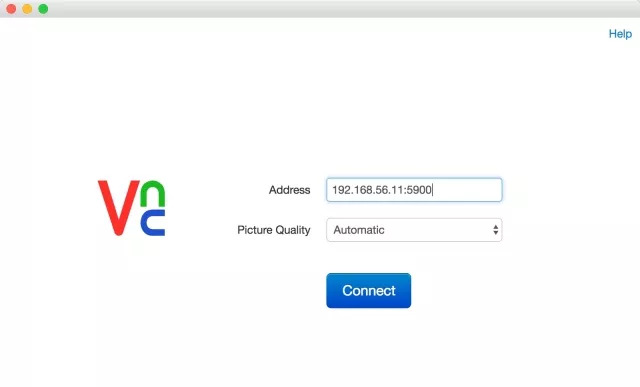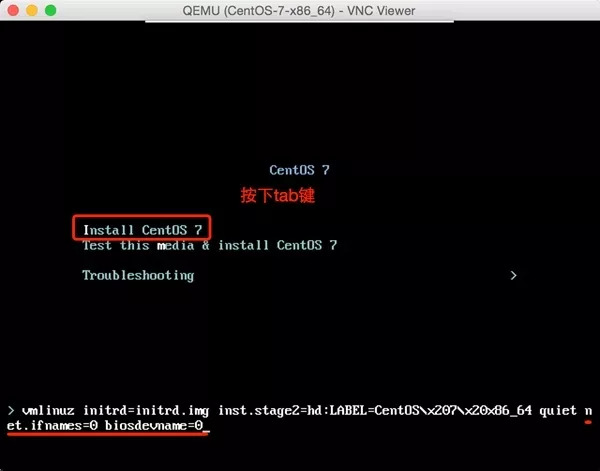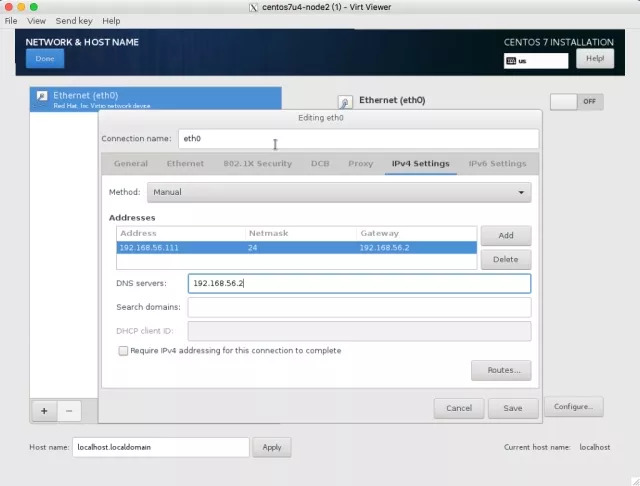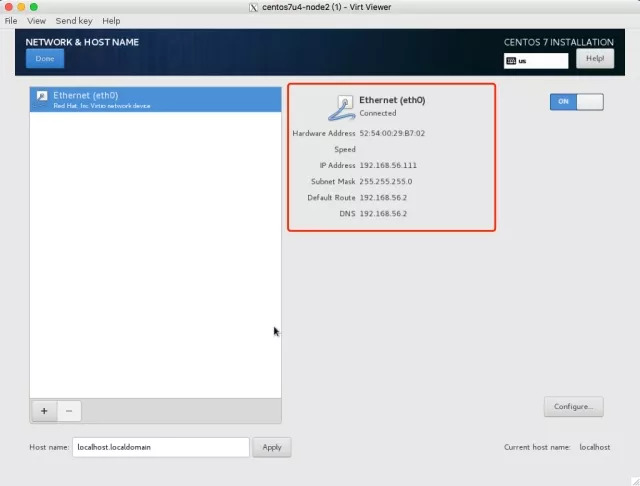KVM需要硬件支持,所以需要开启虚拟化支持:
1、硬件设备直接在BIOS设置开启CPU虚拟化
2、个人电脑同样进入BIOS开启虚拟化支持
3、VM需要找到对应虚拟机开启对应的VT-EPT虚拟化技术
//没有任何内容则表示服务器没有启用虚拟化
[root@kvm-node1 ~]# egrep '(vmx|svm)' /proc/cpuinfo
一:服务器环境规划
二:基础环境配置
//查看当前系统版本
[root@kvm-node1 ~]# hostnamectl
Static hostname: kvm-node1
Icon name: computer-vm
Chassis: vm
Machine ID: 6878674c84644fd381a5e3a82d80cf18
Boot ID: fd8e37aca7e4421fa5674fc0fff147e9
Virtualization: vmware
Operating System: CentOS Linux 7 (Core)
CPE OS Name: cpe:/o:centos:centos:7
Kernel: Linux 3.10.0-693.el7.x86_64
Architecture: x86-64
//设定主机名
[root@kvm-node1 ~]# hostnamectl set-hostname kvm-node1
//关闭防火墙
[root@kvm-node1 ~]# systemctl stop firewalld
[root@kvm-node1 ~]# systemctl disable firewalld
//关闭Selinux
[root@kvm-node1 ~]# sed -i '/SELINUX=/cSELINUX=disabled' /etc/selinux/config
[root@kvm-node1 ~]# setenforce 0
//配置hosts解析
[root@kvm-node1 ~]# echo "192.168.56.11 kvm-node1" >> /etc/hosts
三:安装KVM虚拟化工具
//qeum 虚拟化软件,可以虚拟不同的CPU,以及模拟网卡、声卡、PCI设备等
//libvirt 用于管理KVM的工具
//virt-install 命令行安装虚拟机工具
//virt-manager 图形化管理虚拟机工具
//openssh-askpass 远程连接KVM主机
[root@kvm-node1 ~]# yum install qemu-kvm qemu-kvm-tools \
libvirt virt-manager virt-install \
openssh-askpass –y
//KVM是linux内核的一个模块,模块不需要安装只需要加载,通过用户态程序来管理即可
[root@kvm-node1 ~]# lsmod|grep kvm
kvm_intel 148081 0
kvm 461126 1 kvm_intel
四:启动libvirt管理KVM工具
[root@kvm-node1 ~]# systemctl enable libvirtd.service
[root@kvm-node1 ~]# systemctl start libvirtd.service
#注意:启动后会新增一块virbr0网络
五:KVM会给虚拟机分配网络
KVM会给虚拟机分配NAT模式网络,但是在生产情况,强烈推荐使用网桥模式。
//配置KVM虚拟机使用的桥接网络, 添加br0网卡
[root@kvm-node1 ~]# brctl addbr br0
//将eth0加入网桥,使用桥接模式,给br设置ip,添加路由网关,关闭防火墙
[root@kvm-node1 ~]# brctl addif br0 eth0 && \
ip addr del dev eth0 192.168.56.11/24 && \
ifconfig br0 192.168.56.11/24 up && \
route add default gw 192.168.56.2
[root@kvm-node1 ~]# brctl show
bridge name bridge id STP enabled interfaces
br0 8000.000c29726a96 no eth0
virbr0 8000.525400e6a3a3 yes virbr0-nic
创建KVM虚拟机
一:创建虚拟机之前
在创建虚拟机之前,我们需要添加一块磁盘来存放我们的虚拟机, VM->关机->设置->添加磁盘
//直接使用整块磁盘
[root@kvm-node1 ~]# mkdir -p /data
[root@kvm-node1 ~]# mkfs.xfs /dev/sdb
[root@kvm-node1 ~]# mount /dev/sdb /data
#强烈建议加入开机自启动
二:创建虚拟机
使用virsh-install创建命令模式创建虚拟机:
//挂载系统光盘, 建立ISO镜像文件
[root@kvm-node1 ~]# dd if=/dev/cdrom of=/data/centos7u4_x86_64.iso
//创建虚拟机磁盘
[root@kvm-node1 ~]# qemu-img create -f qcow2 /data/centos7u4-node1.qcow2 10G
//创建虚拟机实例
virt-install --name centos7u4-node1 \
--virt-type kvm \
--ram 1024 \
--cdrom=/data/centos7u4_x86_64.iso \
--disk path=/data/centos7u4-node1.qcow2 \
--network bridge=br0 \
--graphics vnc,listen=0.0.0.0 \
--noautoconsole
//参数概述
--virt-type:指定虚拟机类型(kvm、qemu、xen)
--name:指定虚拟机名称
--raw:指定虚拟机使用内存大小
--cpu:指定cpu的核数(默认为1)
--cdrom:指定虚拟机安装的ISO镜像
--disk:指定虚拟机数据存储磁盘qcow2
--network:指定虚拟机网络类型, 默认nat,常用bridge
--graphics:指定虚拟机可连接方式, 比如VNC
--noautoconsole:不连接虚拟机图形界面控制台
三:连接虚拟机
使用vnc客户端连接KVM虚拟机,进行操作系统安装:
四:安装CentOS7
安装CentOS7,在启动前修改内核让网卡为eth0
五:配置地址
安装系统步骤忽略, 但一定要记得配置好对应的地址。
KVM虚拟化技术是当前
华为云计算培训中计算虚拟化的主流技术,是云计算的核心底层能力,使用 KVM 把多台物理机虚拟化后,组成一个大的虚拟资源池,方便用户从资源池中按需分配计算能力,提升资源的使用效率,同时保证多用户资源之间的隔离性、安全性。
阅读推荐:
官网主页(
www.runtimewh.com)